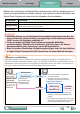User manual
Nützliche Hinweise Grundlagen
Fortgeschrittenere
Techniken
Anhänge
38
Inhaltsverzeichnis
Vorgehensweise
1
Wählen Sie auf der linken Seite
des Fensters einen Vorgang aus:
[Drucken & per E-Mail versenden]
und [Bilder per E-Mail versenden].
2
Wählen Sie ein zu versendendes
Bild aus.
•SiekönnenmehrereBilderoderalle
BilderineinemOrdnerauswählen.
3
Klicken Sie auf [2. Bildgröße
ändern].
•SiekönnendieEinstellungenfürdie
Bildgrößeund-qualitätändern.
4
Klicken Sie auf [3. Fertig stellen].
•DieE-Mail-Softwarewirdgestartetund
derSendebildschirmwirdgeöffnet.Das
ausgewählteBildwirdalsDateianlage
angezeigt.
•Wennin[Benutzerdefinierte
Einstellungen]dieOption[InOrdner
speichern]unter„NachAbschlussdes
Vorgangs“ausgewähltist,werdendie
ausgewähltenBilderimangegebenen
Zielordnergespeichert.
TIPP
Automatische Starteinstellungen für die E-Mail-Software
• BeiVerwendungvonWindows7müssenSievorhereinE-Mail-Programminstallieren.BeimÄndernvon
EinstellungenlegenSiedasStandardprogrammüberdasMenü[Start]unddann[Standardprogramme]fest.
• FallsSieWindowsVistaverwenden,konfigurierenSiedieEinstellungenIhrerE-Mail-Software.Siekönnen
Windows-E-Mailbeispielsweisekonfigurieren,indemSiedieE-Mail-Anwendungöffnenundaufdas
Menü[Extras]unddannauf[Optionen],[Standardnachrichtenprogramme],[AnwendungistNICHTder
Standardmailhandler]und[AlsStandard]klicken.
• FallsSieWindowsXPverwenden,könnenSiedieEinstellungenkonfigurieren,indemSieInternetExplorer
starten,aufdasMenü[Extras]unddannauf[Internetoptionen]klicken,dieRegisterkarte[Programme]
auswählenundaufdasPulldown-Menü[E-Mail]klicken.
WICHTIG
• Der MAPI-Client für die E-Mail muss voreingestellt sein, damit die E-Mail-Anwendung
automatisch gestartet werden kann.
• Wird die E-Mail-Anwendung nicht automatisch gestartet, speichern Sie zuerst
die Bilder auf dem Computer, und starten Sie dann die E-Mail-Anwendung, um
die Bilder anzuhängen und zu senden. Der Zielordner für gespeicherte Bilder
kann unter [Benutzerdefinierte Einstellungen] festgelegt werden.
E-Mail
Anhängen von Bildern an E-Mail-Nachrichten
SiehabendieMöglichkeit,BilderalsDateianlagemitE-Mail-Nachrichtenzuversenden.
KlickenSiefürdiemeisten
BilderaufdieseOption.
KlickenSiehier,wennSiedie
EinstellungenfürdieBildgröße
oderBildqualitätändernmöchten,
undklickenSieanschließendauf
[BenutzerdefinierteEinstellungen],
umdiesezuändern.
KlickenSiehier,umdiederzeit
eingestelltenOptionenzuüberprüfen.
KlickenSieaufdieseSchaltfläche,
umdietatsächlicheGrößeder
komprimiertenDateizuüberprüfen.
KlickenSieaufdiese
Schaltfläche,um
eineVorschaudes
komprimiertenBildes
anzuzeigen.